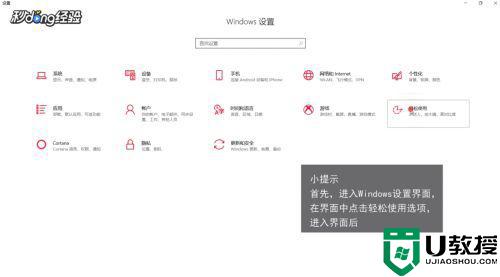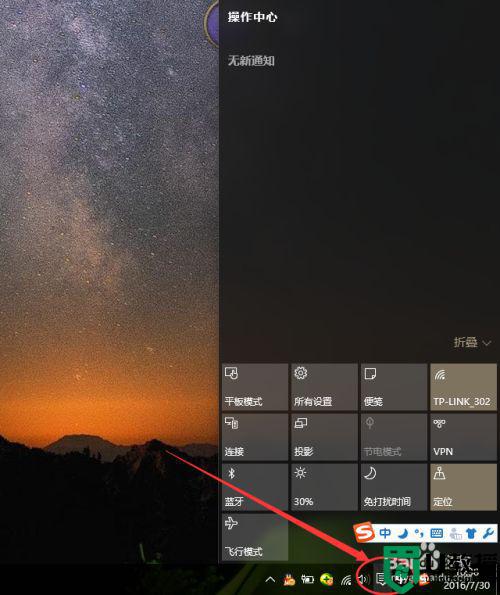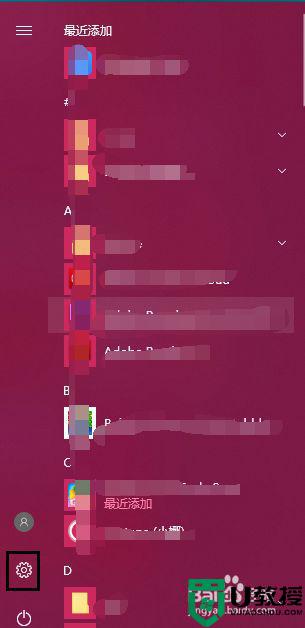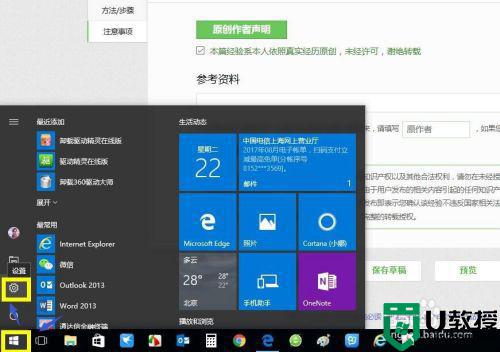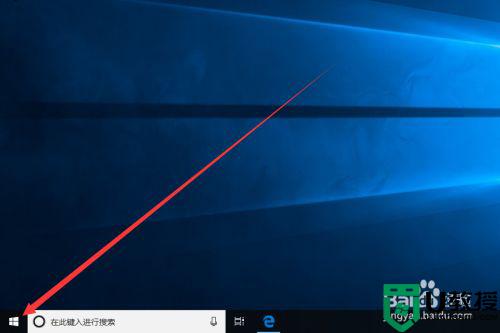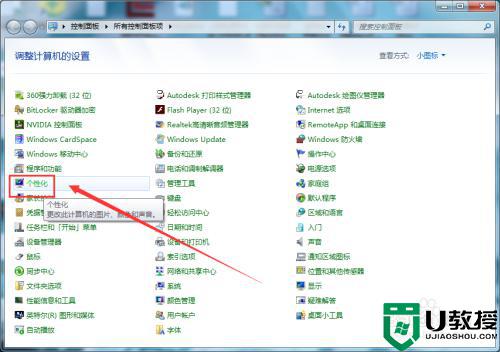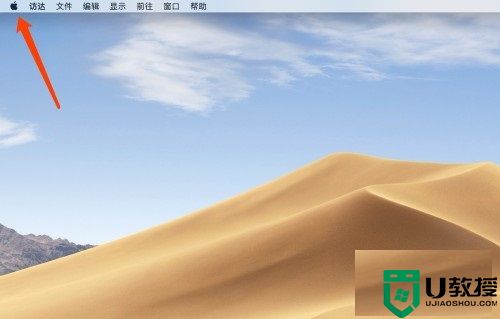戴尔笔记本触摸屏win10怎么锁住 戴尔win10笔记本触摸屏锁住设置方法
时间:2022-02-16作者:xinxin
我们在户外使用戴尔笔记本win10电脑的时候,可以通过触摸屏来进行操作,也能够外面替代鼠标设备,而在有外接鼠标设备的情况下,用户也可以选择将戴尔笔记本win10电脑的触摸屏锁住,那么戴尔笔记本触摸屏win10怎么锁住呢?下面小编就来教大家戴尔win10笔记本触摸屏锁住设置方法。
推荐下载:win10系统之家官网
具体方法:
1、单击屏幕桌面左下角的开始图标,展开的开始菜单中,单击“设置”图标。
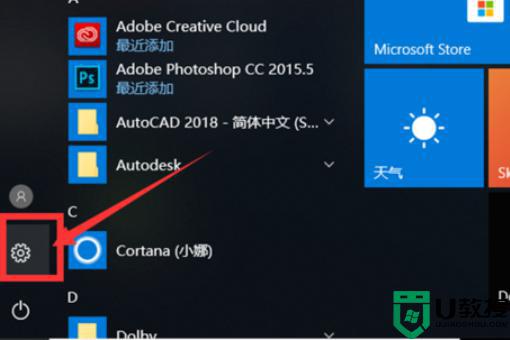
2、打开设置,设置界面中,单击“设备”选项。
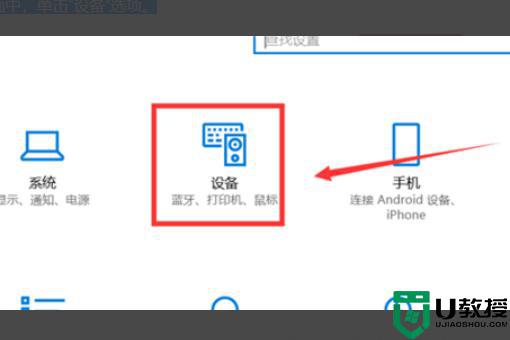
3、打开的设备界面中,单击左侧列表中的“触摸板”。
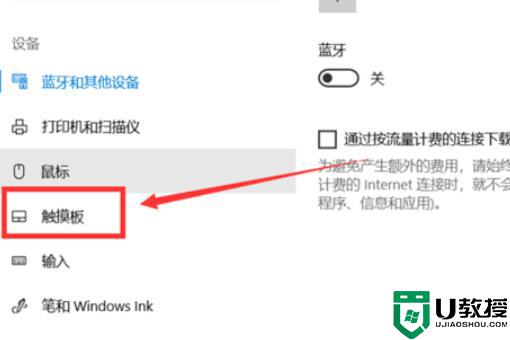
4、单击右侧界面中的“其他设置”。弹出的设置窗口中,单击“ELAN”选项卡。
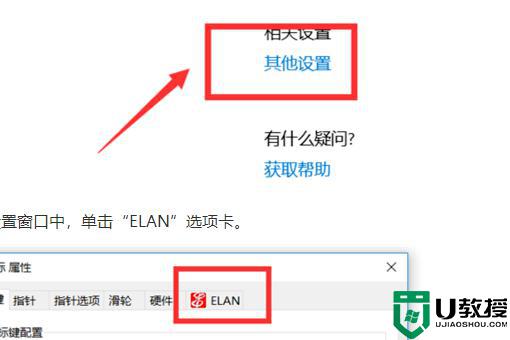
5、如图就是笔记本电脑的触摸板了,单击“停止设备”进行禁用。
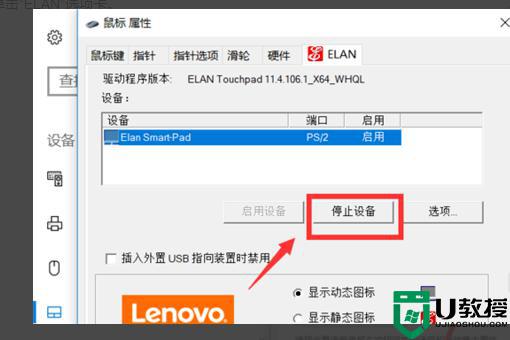
6、接下来会弹出询问窗口,单击“是”即可。
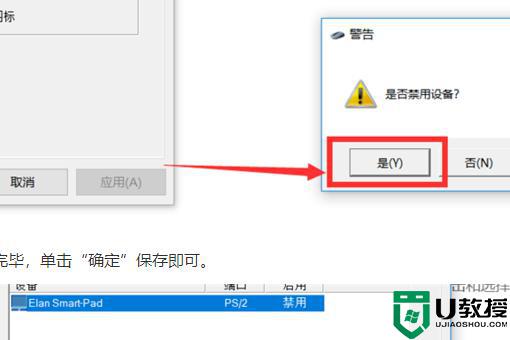
上述就是有关戴尔win10笔记本触摸屏锁住设置方法了,有需要的用户就可以根据小编的步骤进行操作了,希望能够对大家有所帮助。